유튜브 자막은 학습과 효율성을 위한 귀중한 도구입니다. 동영상 전체 텍스트를 제공하여 키워드를 빠르게 검색하고, 중요한 정보를 복사하며, 음성을 듣지 못하거나 복잡한 경우에도 콘텐츠를 이해할 수 있게 합니다. 단순히 시청하는 것을 넘어, 자막은 유튜브를 강력한 검색 가능한 라이브러리로 바꿔줍니다. “자막 보기” 버튼을 찾기 어려웠거나 접근할 수 없었다면 걱정하지 마세요! 본 가이드는 자막이 표시되지 않는 정확한 원인을 분석하고, 필요한 텍스트를 항상 확인할 수 있도록 실용적인 해결책을 제시합니다.
PC에서 유튜브 자막 보는 방법
데스크톱 브라우저(PC 또는 Mac)에서 유튜브 자막(또는 폐쇄 자막)을 확인하는 것이 가장 쉬운 방법으로, 별도의 도구나 확장 프로그램이 필요하지 않습니다.
단계별 안내
1. 동영상 열기: 웹 브라우저에서 유튜브에 접속한 후 자막을 생성하려는 동영상을 찾아 이동하세요.
2. 설명 상자 확장: 동영상 제목 아래에 있는 설명 상자를 찾으세요. …더보기(또는 ‘더 보기’) 버튼을 클릭하여 전체 동영상 설명을 확장하세요.
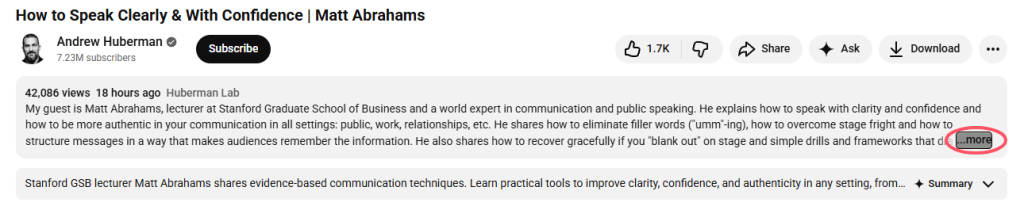
3. 자막 표시: 확장된 설명 영역 내에서 아래로 스크롤하여 자막 표시 버튼을 찾아 클릭하세요.
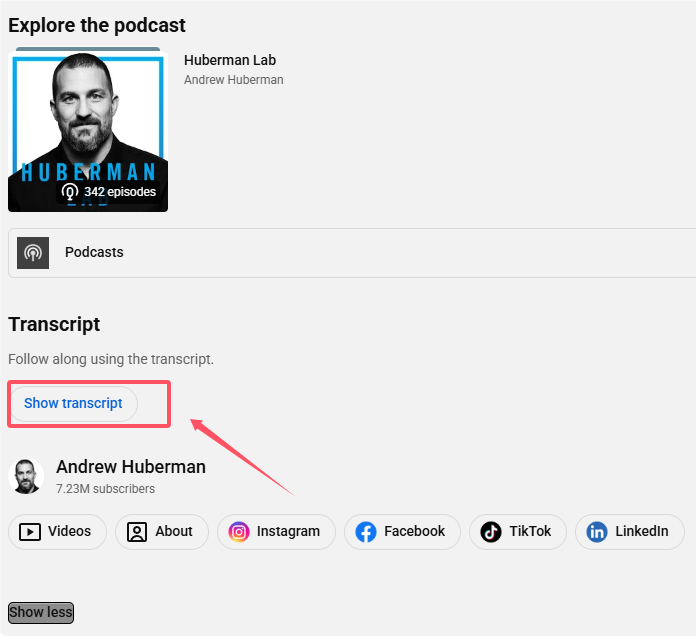
4. 자막 보기: 자막 창이 표시됩니다. 일반적으로 동영상 플레이어 오른쪽이나 설명 바로 아래에 나타납니다.

고급 PC 기능
- 타임스탬프 전환: 자막 창 내부의 점 세 개(⋮) 메뉴를 클릭하세요. 타임스탬프 전환을 선택하여 시간 표시기를 숨기거나 표시할 수 있으며, 이를 통해 텍스트를 더 깔끔하게 복사할 수 있습니다.
- 키워드 검색: 자막 창에는 작은 검색 창이 포함되어 있어 키워드를 빠르게 입력하여 해당 주제가 동영상에서 언급되는 정확한 순간으로 이동할 수 있습니다.
- 재생 위치로 이동: 트랜스크립트의 텍스트 줄을 클릭하면 동영상 플레이어가 해당 시간 표시기로 즉시 이동합니다.
- 사용 방법 YouTube 트랜스크립트 생성기 (타사 도구): 기본 제공되는 ‘트랜스크립트 표시’ 버튼이 없는 경우(예: 제작자가 자막을 비활성화한 경우), 타사 트랜스크립트 생성기 웹사이트나 브라우저 확장 프로그램을 사용할 수 있습니다. 이러한 도구들은 일반적으로 유튜브 동영상 URL을 붙여넣어야 하며, 음성 인식 AI를 사용하여 자막을 생성하고, 종종 일반 텍스트 파일로 다운로드할 수 있게 해줍니다.
iPhone에서 유튜브에서 자막을 보는 방법?
유튜브 모바일 앱 인터페이스는 지속적으로 업데이트될 수 있으며, 이로 인해 자막 버튼이 가려지는 경우가 있습니다. 직접 버튼이 즉시 보이지 않는다면, 아래로 스크롤하여 표시해야 합니다.
단계별 가이드 (유튜브 앱 사용)
1단계. 동영상 열기
iPhone 또는 iPad에서 유튜브 앱을 실행하고 원하는 동영상을 재생하세요.
2단계. 페이지 아래로 스크롤하기
동영상 플레이어와 즉각 반응 버튼(좋아요, 싫어요, 공유)을 지나쳐야 합니다. 동영상 세부 정보를 지나칠 때까지 화면 전체를 아래로 스크롤해야 합니다.
3단계. 자막 버튼 찾기
공식 자막 버튼은 일반적으로 다음 주요 영역 중 하나에 위치합니다:
- 설명란 아래: 동영상 설명을 확장합니다(제목 또는 아래쪽 화살표 ⌄를 탭). 확장된 텍스트를 스크롤합니다.
- 댓글란 위: 최신 앱 버전에서는 자막 보기 버튼이 댓글란 바로 위에 눈에 띄게 표시됩니다.
4단계. 자막 보기 버튼 탭하기
동영상 하단의 별도 창에 시간 표시가 된 전체 자막을 표시하려면 버튼을 클릭하세요.
대체 방법: 데스크톱 사이트 요청
동영상 제작자 설정이나 지역 제한으로 앱에서 자막 보기 버튼을 여전히 사용할 수 없는 경우:
- 모바일 브라우저(Safari 또는 Chrome 등)에서 동영상을 엽니다.
- 주소 표시줄의 AA 버튼을 탭하거나(또는 브라우저 옵션 메뉴를 통해)
- 데스크톱 웹사이트 요청을 선택하세요.
- 페이지가 PC 화면으로 재로드되어 위의 데스크톱 단계를 따라갈 수 있습니다.
유튜브에서 자막이나 스크립트를 찾을 수 없나요? (문제 해결)
위 단계를 따르고 있지만 ‘스크립트 표시’ 버튼이나 자막/캡션 아이콘이 보이지 않는다면, 다음 중 하나가 원인일 수 있습니다:
1. 원본 자막 파일 미제공 (가장 흔한 원인)
동영상에 자막 파일이 아예 없습니다.
- 자막 생성 실패: 유튜브가 자동 자막 생성을 시도하지만, 배경 소음이 심하거나 강한 억양, 다중 화자, 큰 음악 소리 등으로 인해 이 과정이 종종 실패합니다.
- 제작자가 자동 CC를 비활성화함: 제작자가 자동 생성 자막을 명시적으로 끄고 수동 파일을 업로드하지 않아 시청자에게 표시 옵션이 제공되지 않을 수 있습니다.
사용자 경험: 자막/CC 버튼이 회색으로 표시되거나 대본 패널이 비어 있습니다.
2. 지역 제한 또는 지역 정책 충돌 (VPN 연결)
이는 위치와 직접적으로 관련된 중대한 문제이며 VPN 주제를 자연스럽게 연결할 수 있는 부분입니다.
- 표적 검열: 라이선스 문제, 지역별 검열, 지역 언어 정책과의 충돌로 인해 시청자의 지역에 따라 특정 자막 파일이나 자동 생성 서비스가 비활성화됩니다.
- 실제 사례: VPN 노드를 변경했을 때 자막이 갑자기 사라졌다가, 다시 노드를 변경하면 재등장한다면 전형적인 지역 제한 문제를 겪고 있는 것입니다.
해결책: VPN 서버 위치 변경이 주요 해결책입니다. 일반적으로 최적의 서버 위치는 미국, 캐나다, 유럽입니다.
특정 지역에 대한 신속하고 안정적인 접근이 필요한 상황에서 LightningX VPN이 빛을 발합니다.

미국과 홍콩에 전략적으로 배치된 전용 무료 서버 위치를 다수 보유하고 있습니다. 더 많은 서버 위치(2000개 이상)의 차단을 해제하려면 플랜을 업그레이드할 수 있으며, 가격도 매우 합리적입니다.
3. 기기, 플랫폼 또는 브라우저 충돌
사용 중인 플랫폼이 표시 기능을 차단하고 있을 수 있습니다.
- 브라우저 문제: 구형 브라우저는 유튜브의 최신 자막 엔진을 지원하지 않을 수 있습니다. 마찬가지로, 자바스크립트 비활성화나 과도한 보안 설정도 자막 패널 로딩을 방해할 수 있습니다.
- 임베디드 플레이어: 타사 웹사이트의 임베디드 플레이어에서는 자막이 제공되지 않는 경우가 많습니다.
해결 방법: 기기 변경 (예: 아이폰 앱 대신 PC 브라우저에서 동영상을 시청해 보세요).
4. 네트워크 또는 CDN 로딩 실패
자막 파일은 별도의 리소스로 독립적으로 로딩되어야 합니다.
- 로딩 시간 초과: 네트워크 연결이 불안정하거나 느릴 경우, 동영상은 정상 재생되더라도 작은 자막 파일은 시간 초과로 인해 로딩에 실패할 수 있습니다.
- VPN 영향: 특정 느린 VPN 노드는 Google의 CDN으로의 연결 경로를 잘못 설정하여 자막 파일 로딩 속도를 지나치게 느리게 만들 수 있습니다.
해결 방법: VPN 연결을 해제하거나 더 빠른 VPN 서버로 전환해 보세요 (예: 이 가이드에서 권장하는 저지연 서버 중 하나).
5. 브라우저 확장 프로그램 간섭
광고 차단기 및 개인정보 보호 도구가 의도치 않게 자막 요청을 차단할 수 있습니다.
- 플러그인 차단: AdBlock, uBlock Origin(특정 공격적인 규칙 적용 시) 또는 스크립트 차단기와 같은 확장 프로그램이 자막 로딩 스크립트를 추적 요소로 오인하여 요청을 차단할 수 있습니다.
해결 방법: 불필요한 브라우저 확장 프로그램을 일시적으로 비활성화한 후 YouTube 페이지를 다시 로드하세요.
FAQ – 유튜브에서 자막 보기 방법
Q1. 유튜브 모바일 앱에서 ‘자막 표시’ 버튼이 보이지 않는 이유는 무엇인가요?
이는 일반적으로 버튼이 설명 영역 아래나 댓글 섹션 위에 숨겨져 있기 때문입니다. 버튼은 즉시 보이지 않는 경우가 많으므로 페이지 전체를 아래로 스크롤해야 찾을 수 있습니다.
Q2. YouTube 자막 텍스트를 복사할 수 있나요?
예, 하지만 PC(데스크톱) 브라우저에서만 가능합니다. 데스크톱 버전에서는 자막 패널에서 직접 텍스트를 선택하여 복사할 수 있습니다. 모바일 앱은 일반적으로 직접 복사를 허용하지 않습니다.
Q3. 라이브 스트림에 자막 기능을 사용할 수 있나요?
아니요. 자막은 미리 녹화되어 업로드된 동영상에만 제공됩니다. 라이브 스트림은 실시간 자막(라이브 CC)을 제공할 수 있지만, 검색 가능한 자막 파일로 저장되지는 않습니다.









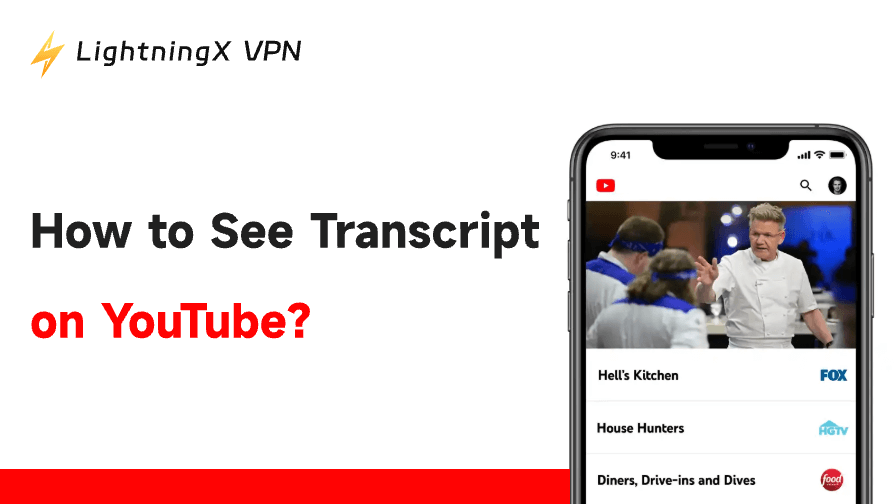


![최신 화이트아웃 서바이벌 기프트 코드 모음 [2026년]](https://lightningxvpn.com/blog/wp-content/uploads/2025/12/whiteout-survival-gift-codes-thumbnail.png)








